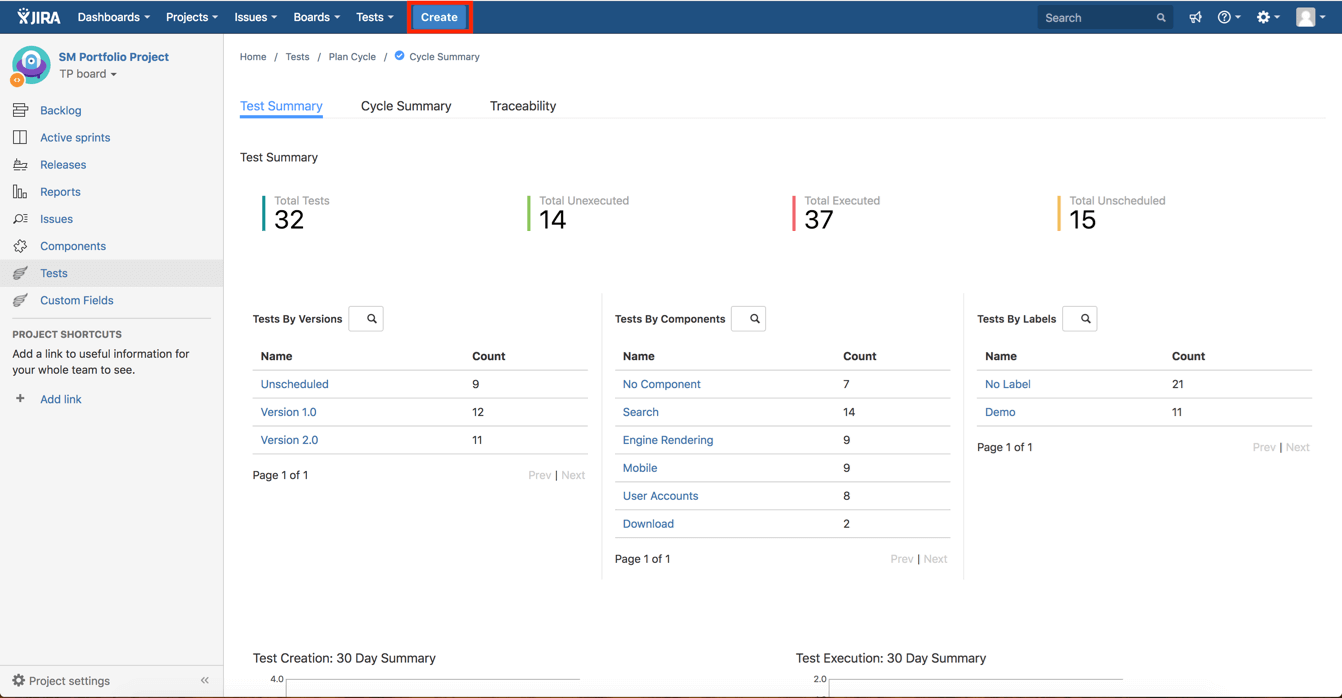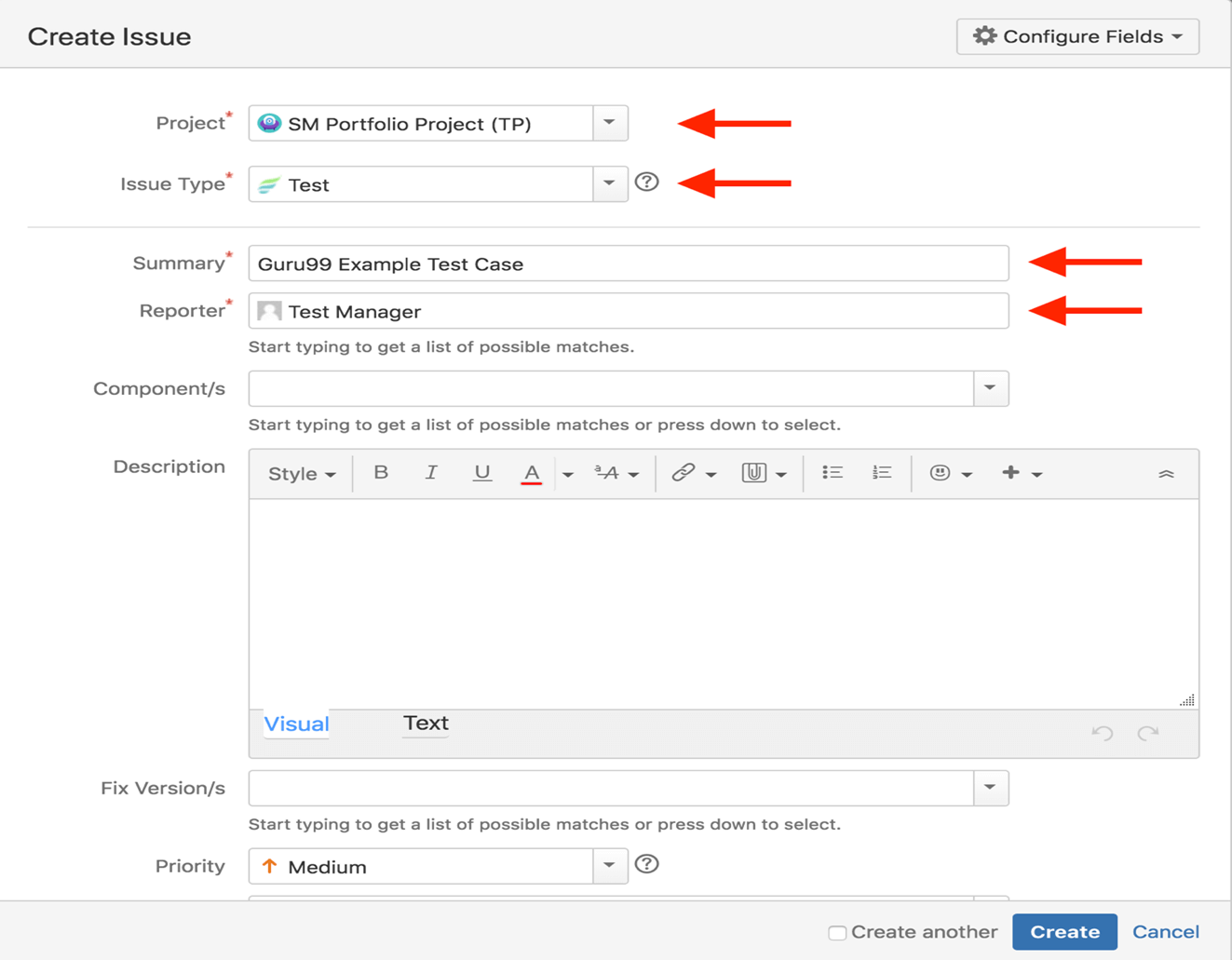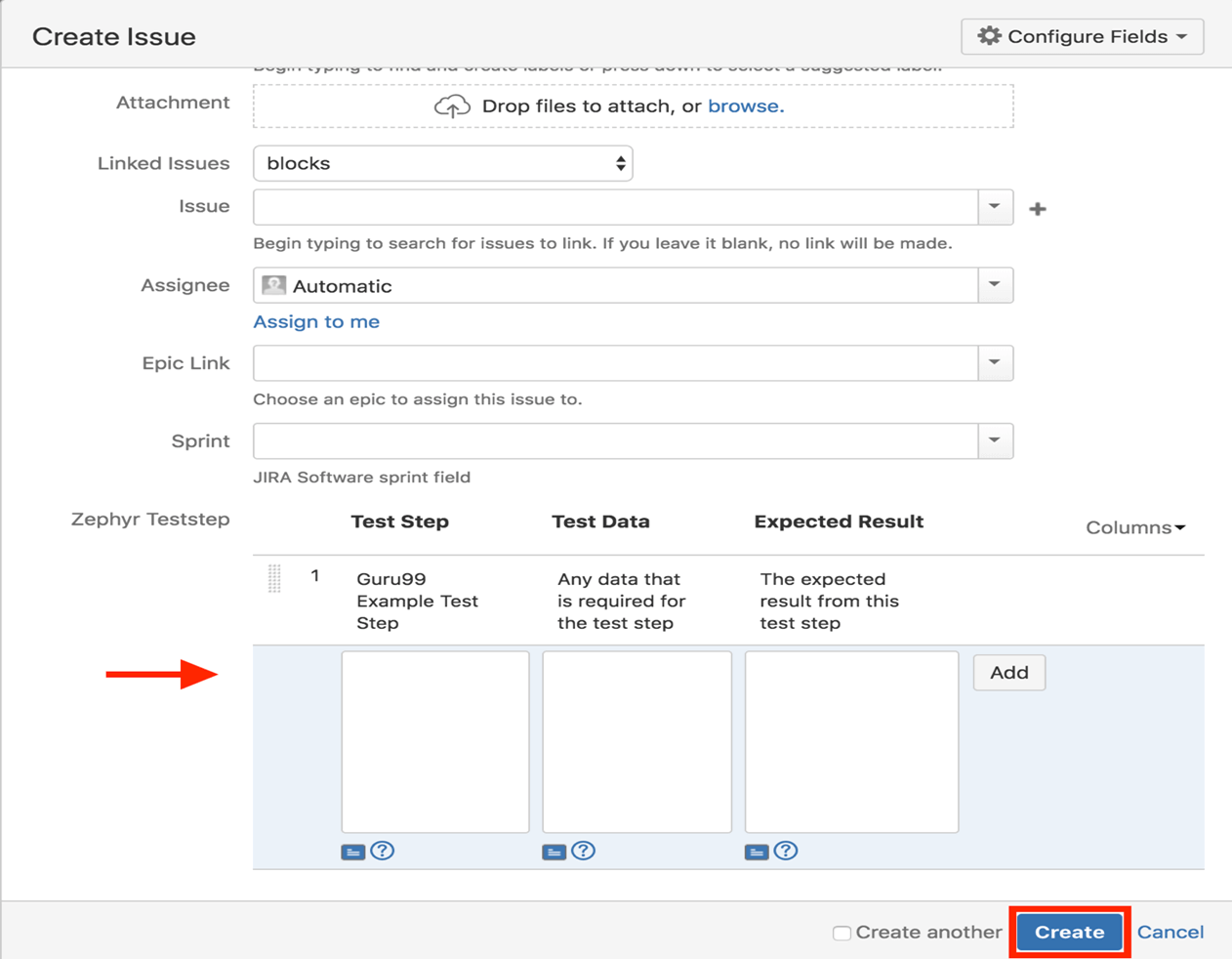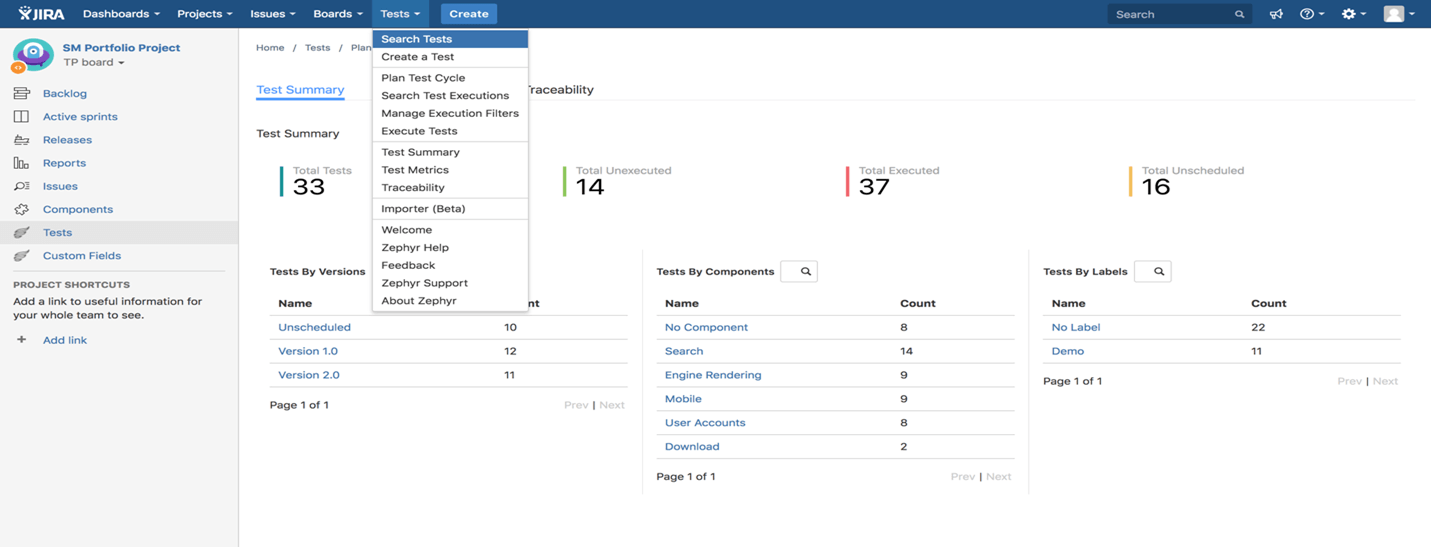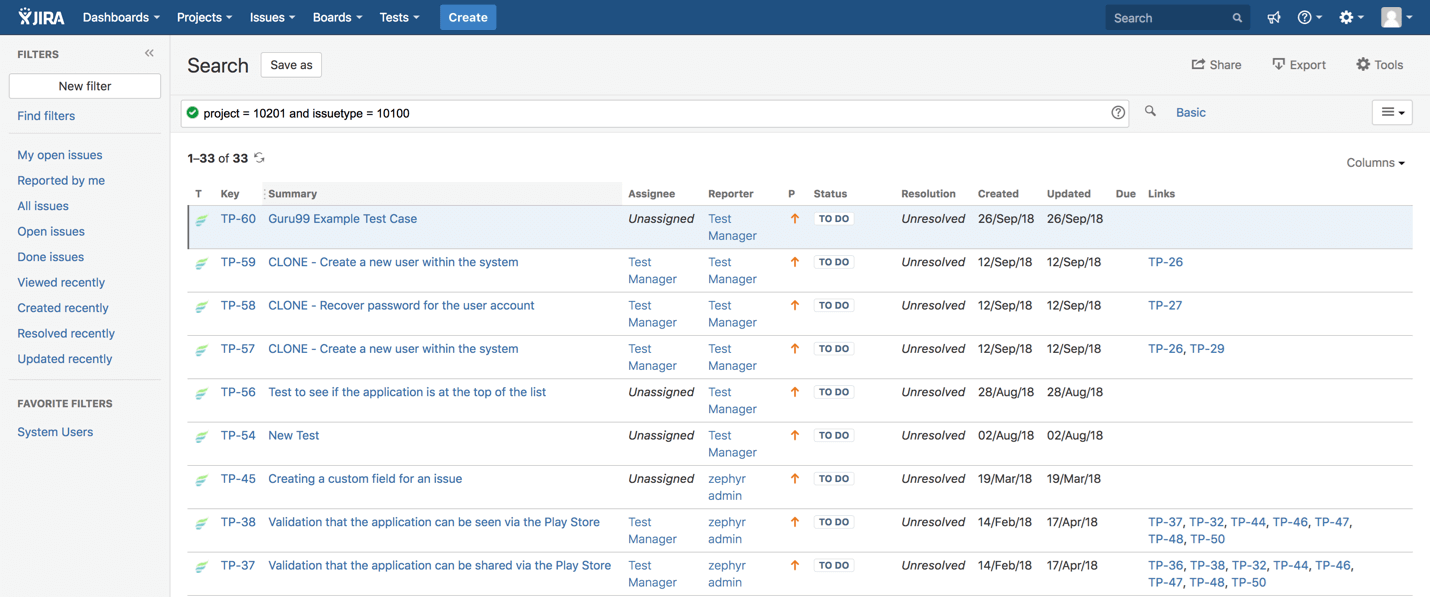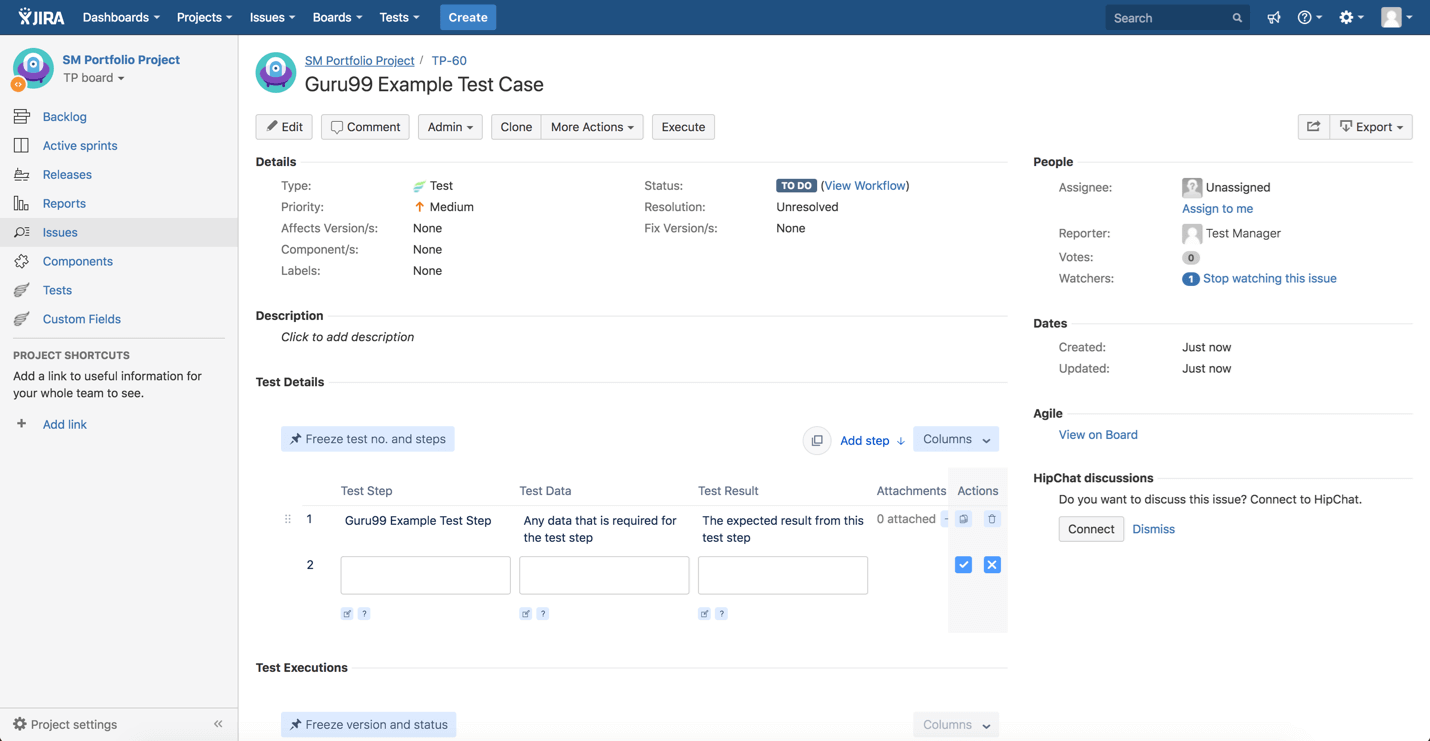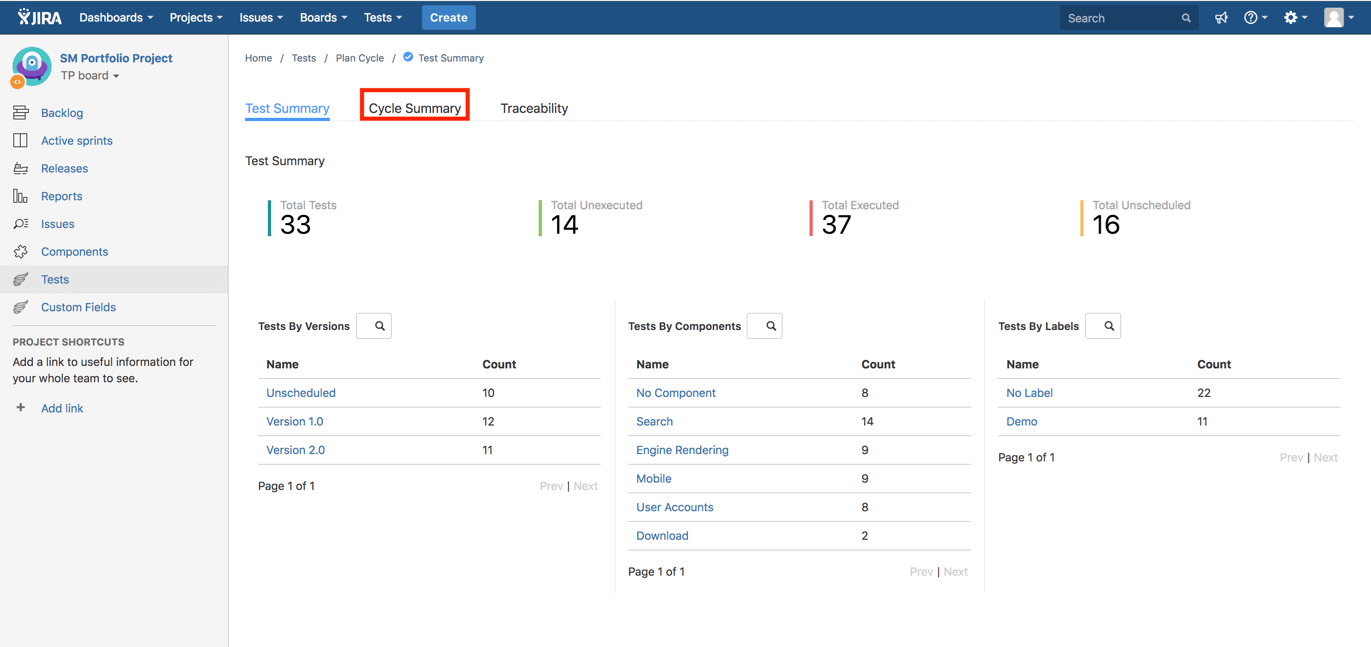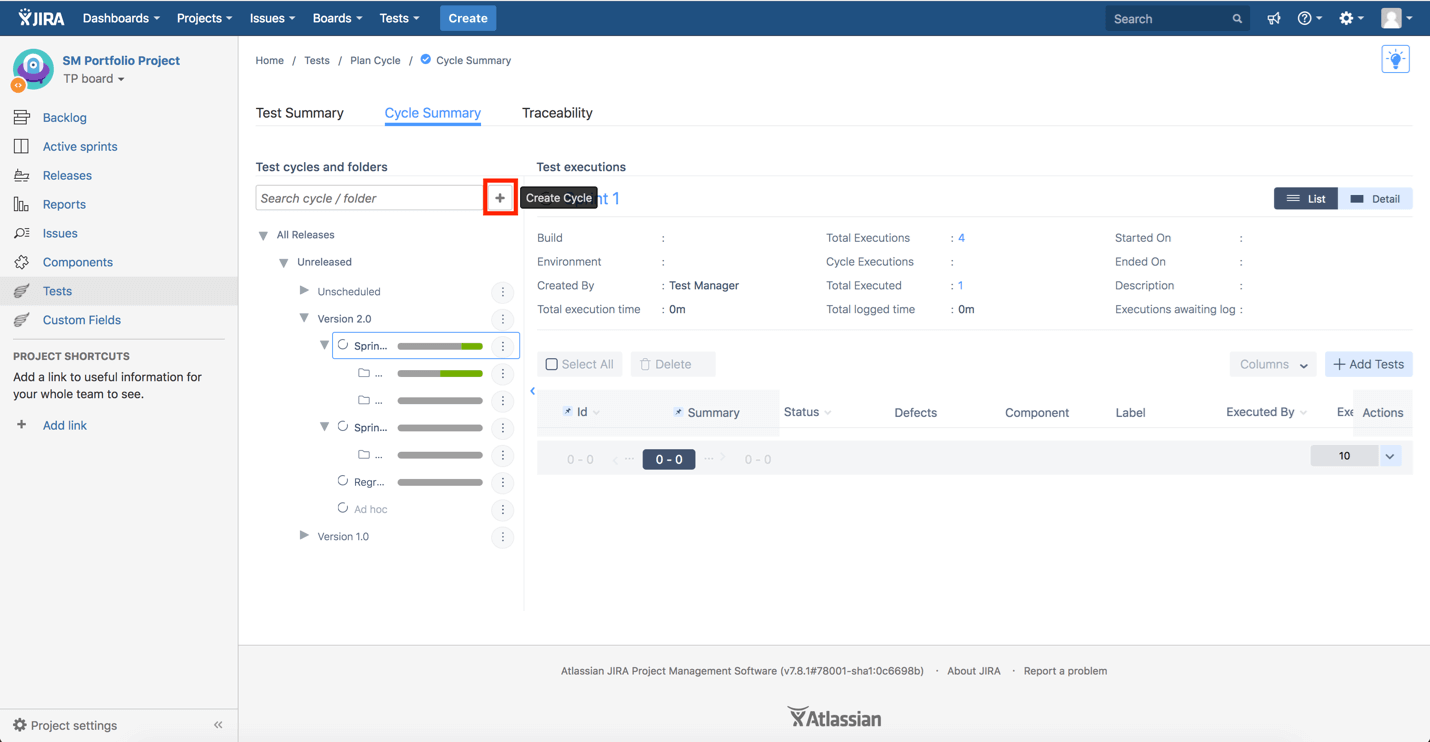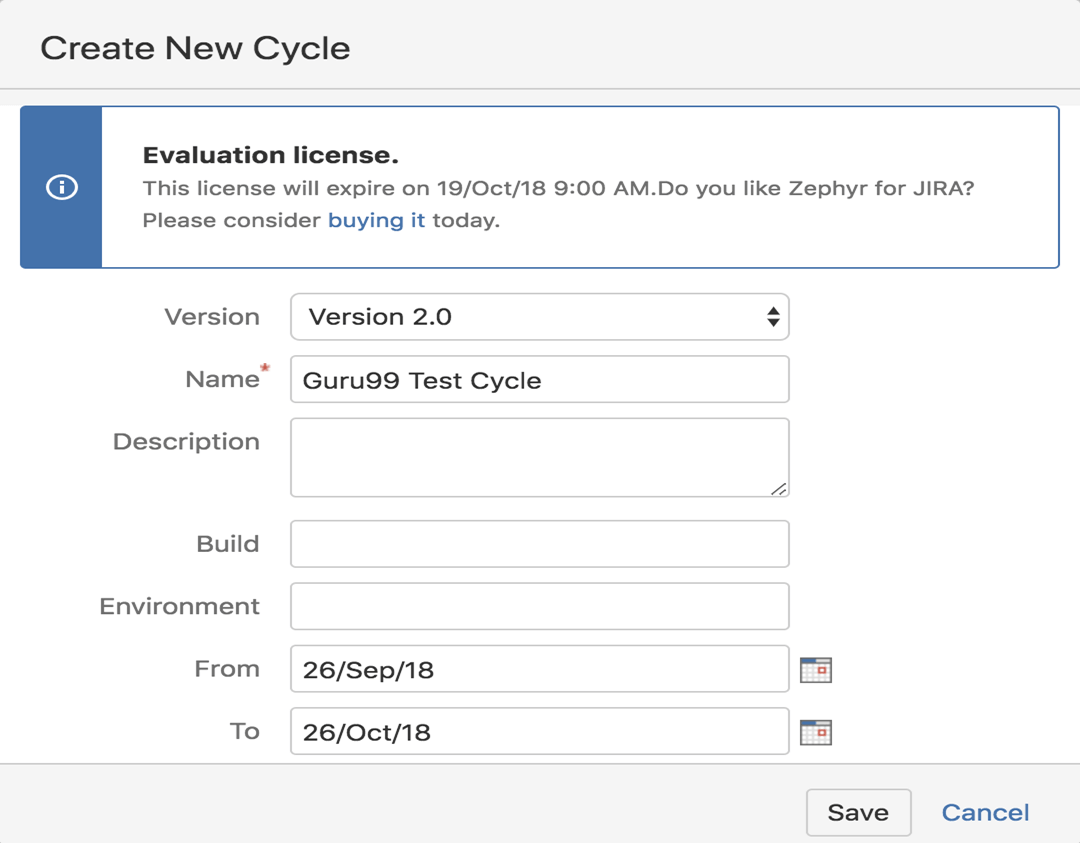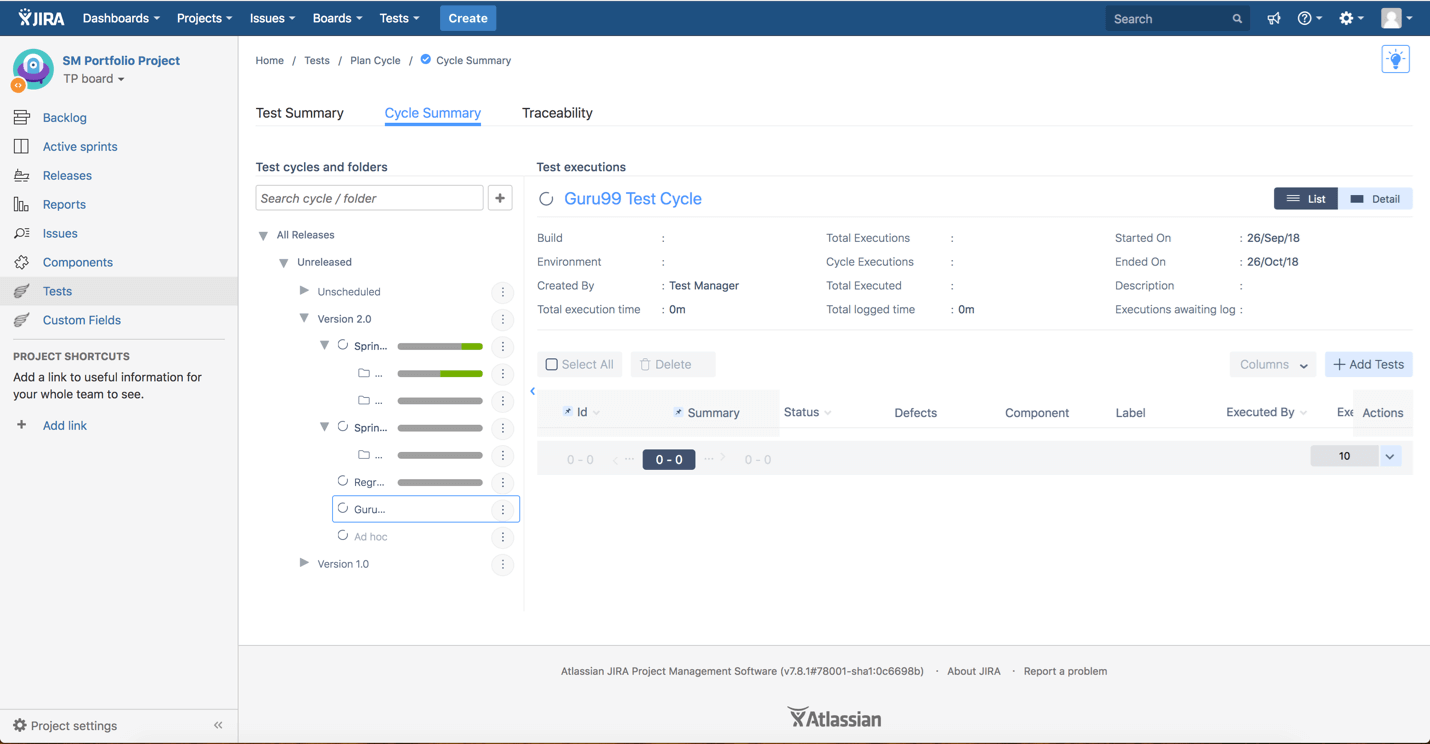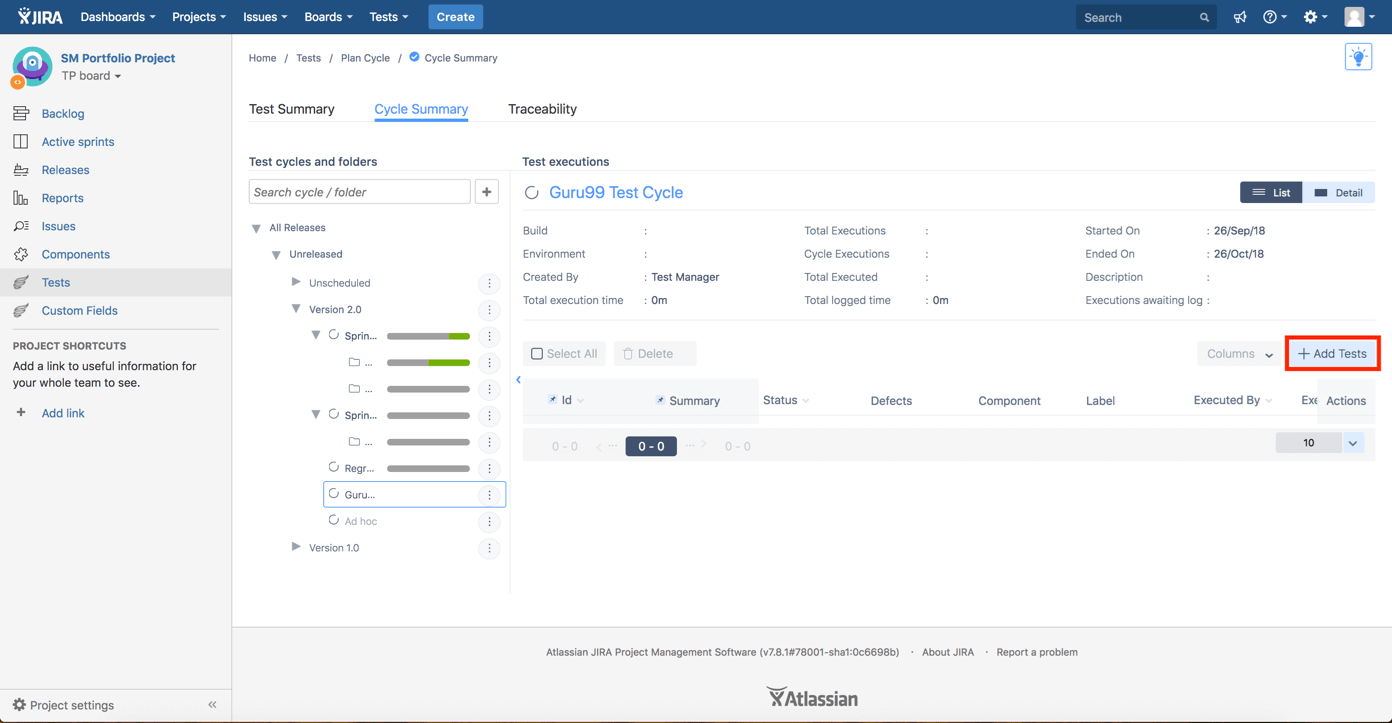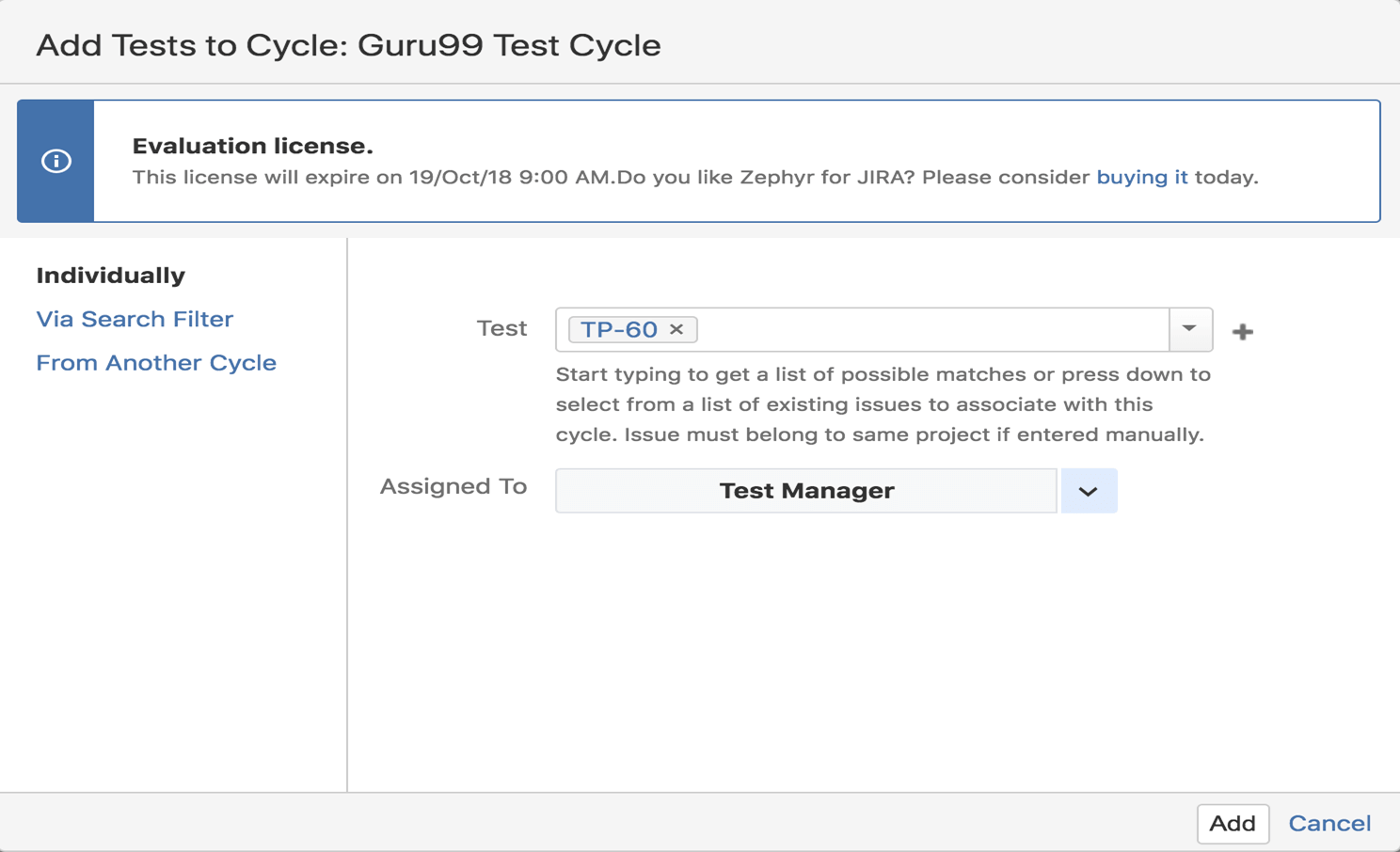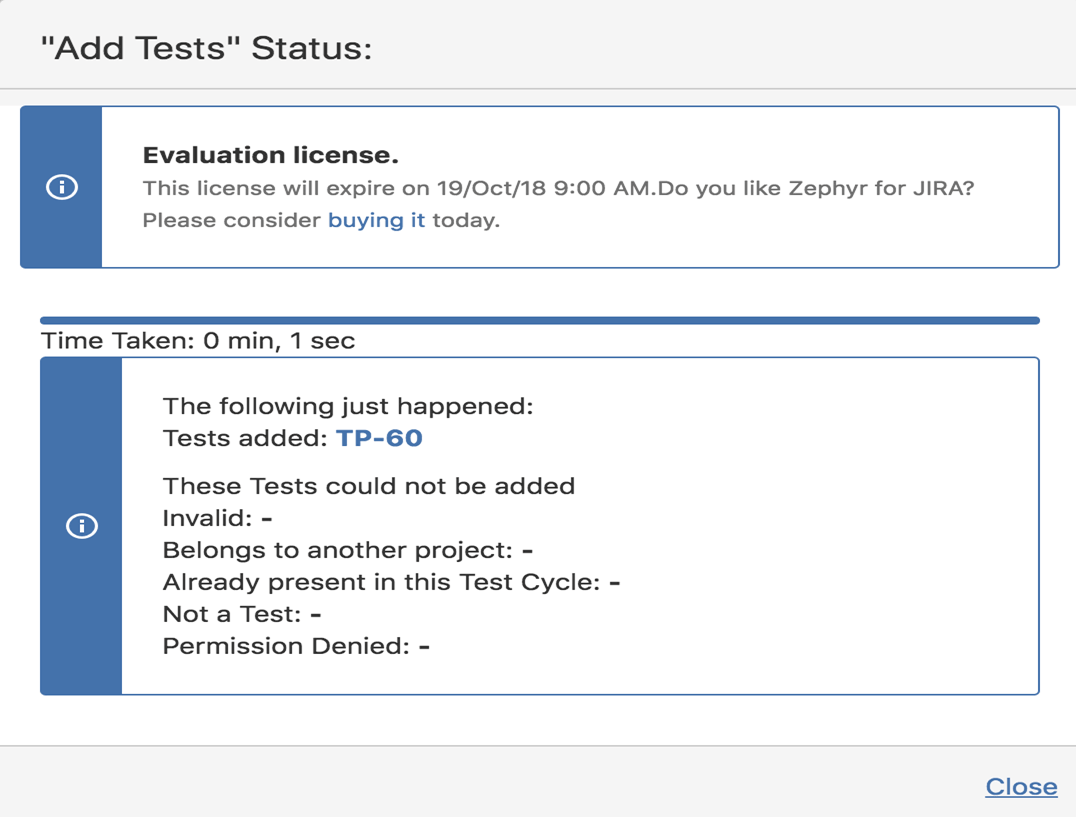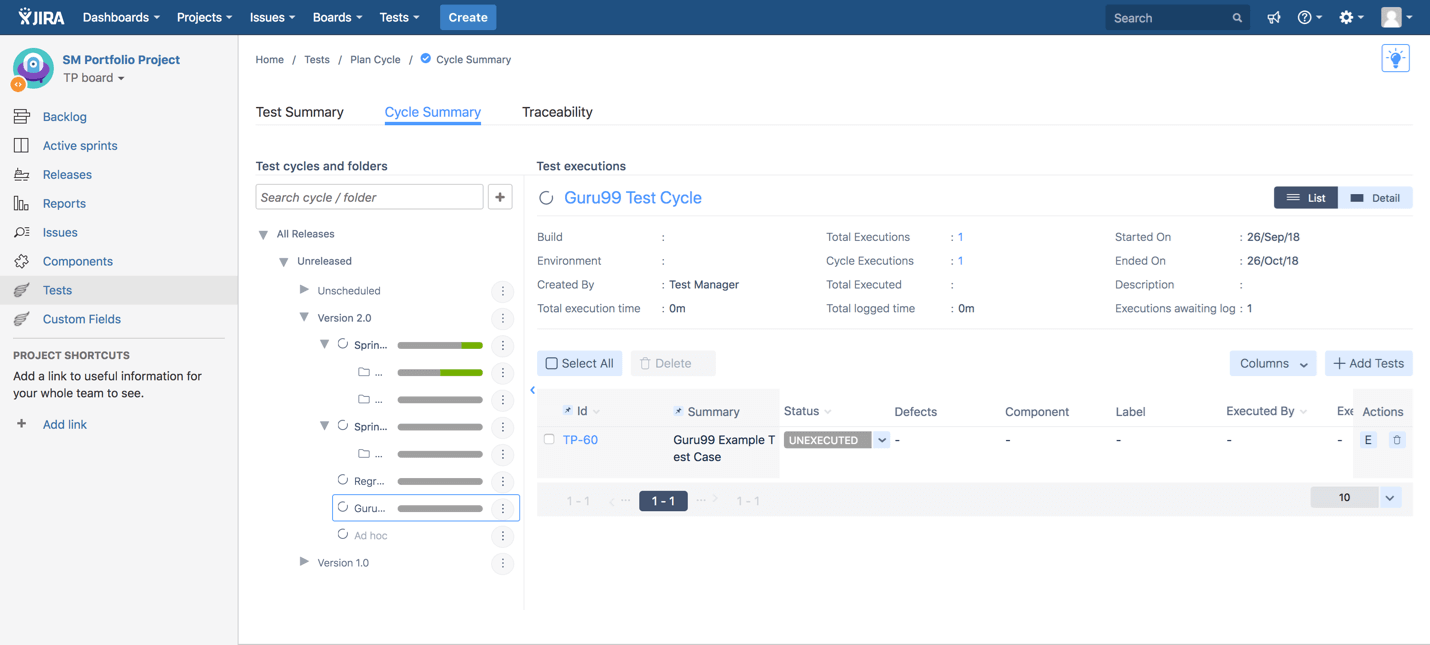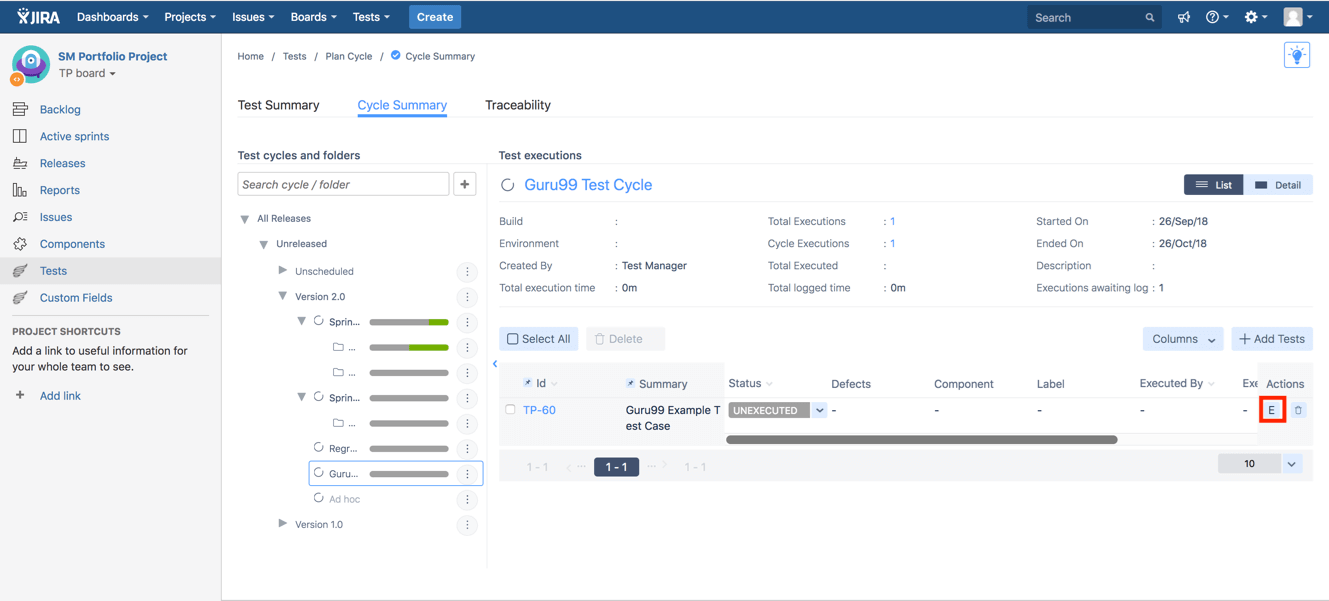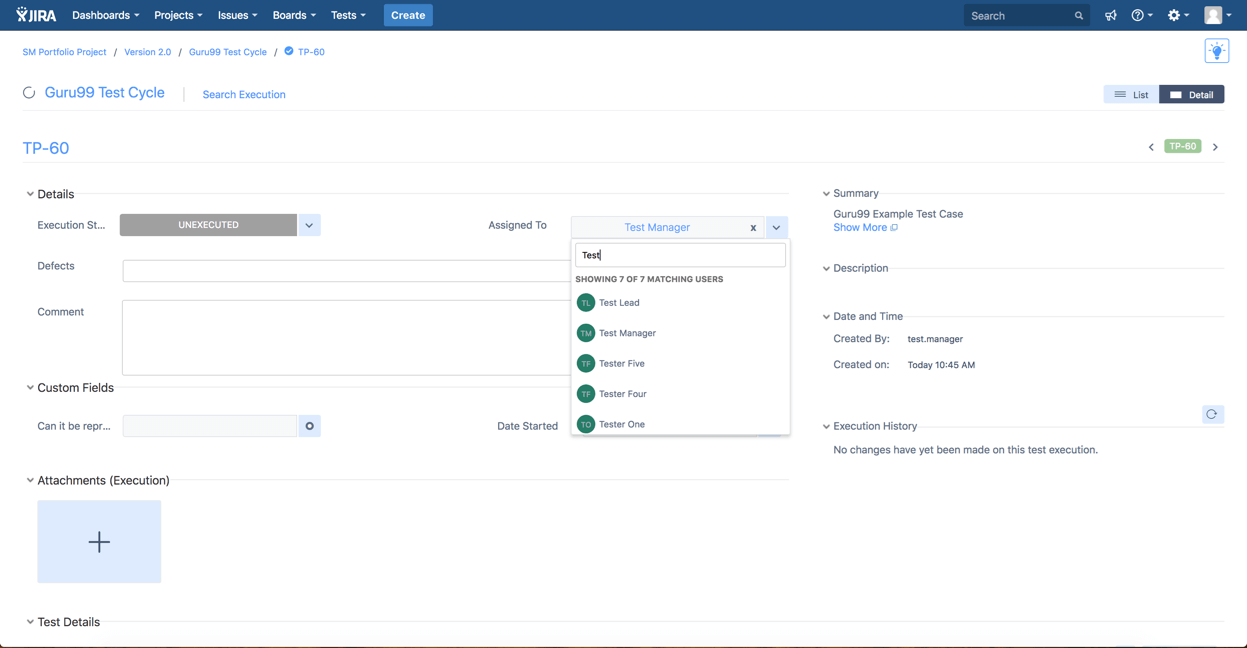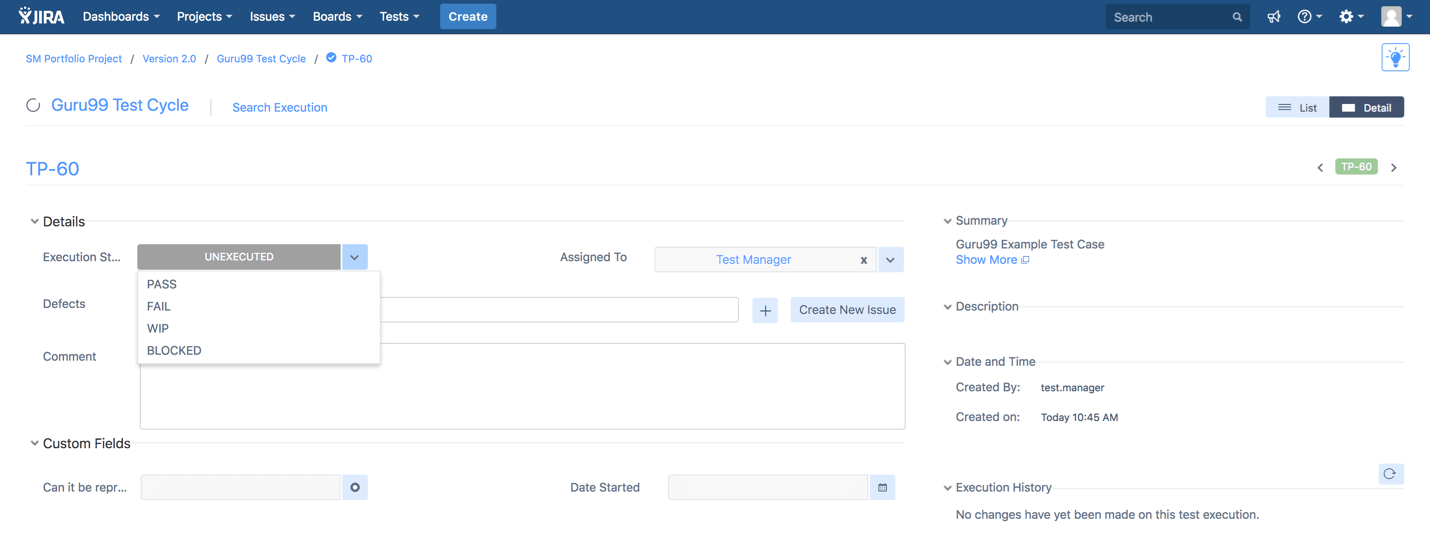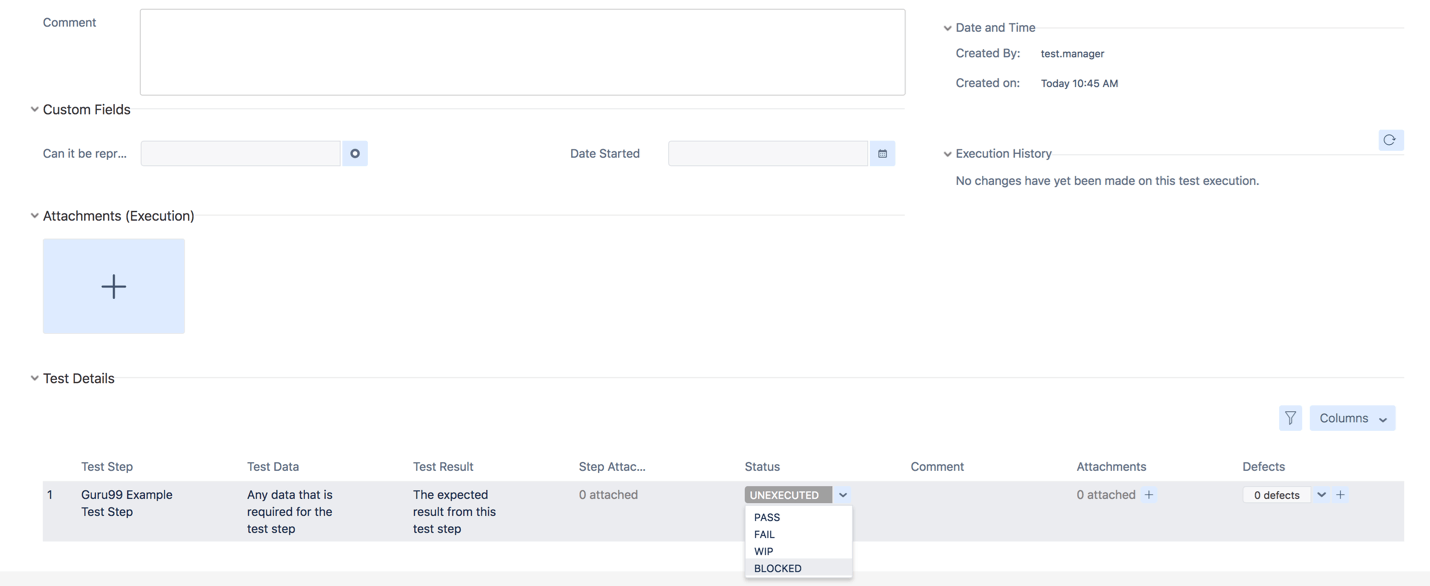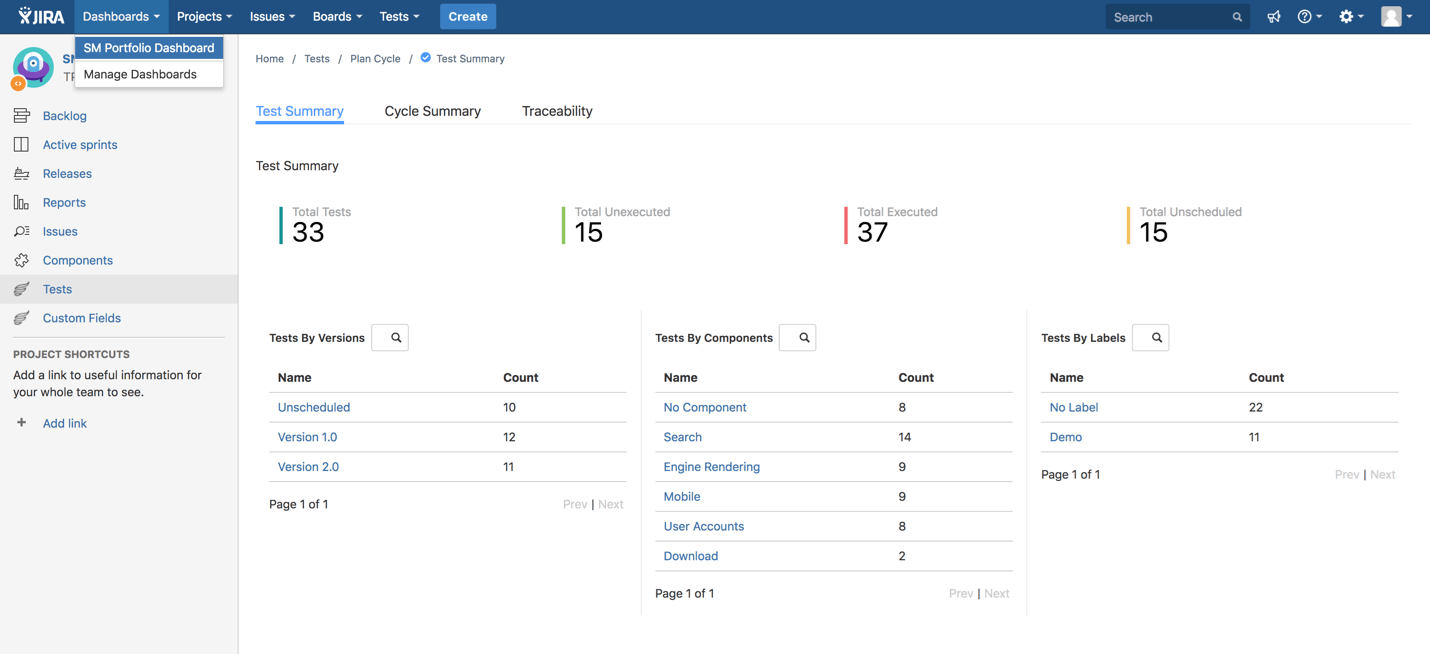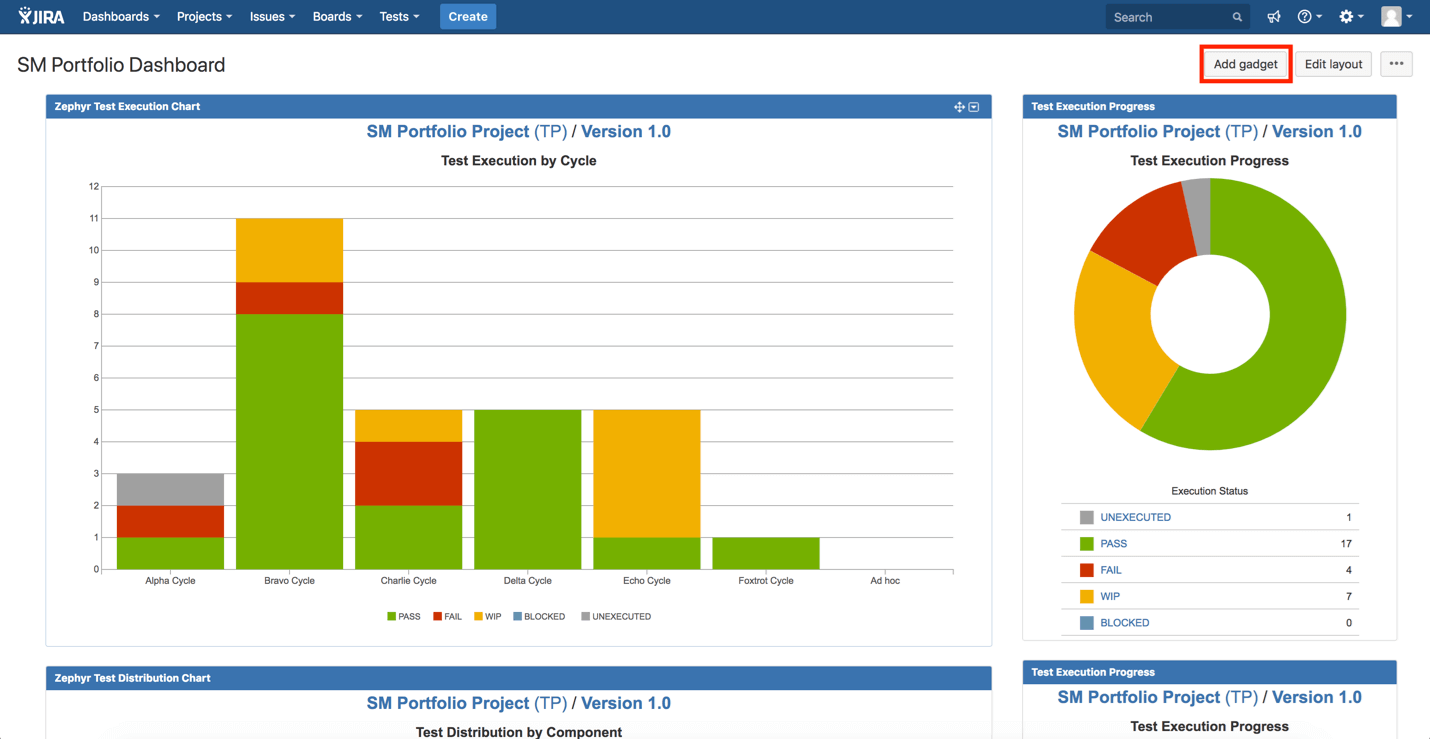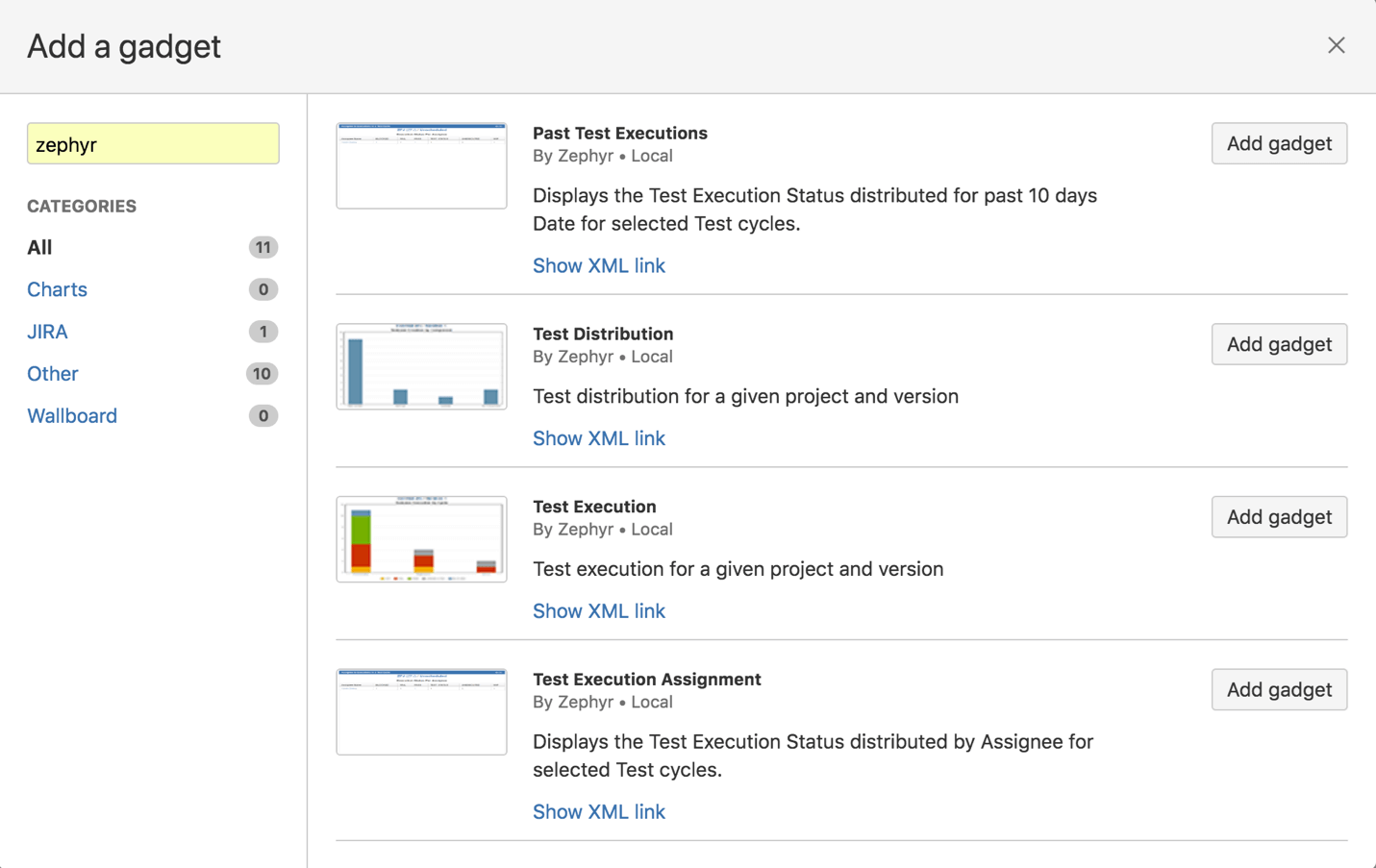Zephyr for JIRA 教程:测试管理工具
Zephyr 是销量第一的测试解决方案。全球100个国家/地区的18,000名客户和500万用户每天都在使用 Zephyr 功能丰富的解决方案。Zephyr 的客户在全球范围内受益于生产力的提高、更快的上市时间和显著的成本节约。
Zephyr for JIRA 是一个存在于 JIRA 中的原生应用程序,它为任何 JIRA 项目带来高质量的测试管理功能。当 Zephyr 与 JIRA 一起使用时,测试可以创建,在任何 JIRA 项目中查看,并立即执行或作为测试周期的一部分执行,该测试周期可能链接到其他问题。详细的测试指标可以通过可定制的 Zephyr 小工具进行跟踪。
- Zephyr for JIRA Cloud
- Zephyr for JIRA Server
- Zephyr for JIRA Data Center
在这里您将了解 Zephyr for JIRA 及其以下功能
Zephyr for JIRA 的功能
- 原生集成到 JIRA,允许用户直接在 JIRA 中进行测试
- 测试集成到项目周期中,使您能够跟踪软件质量并做出明智的发布/不发布决策。
- 创建、计划和执行测试
- 创建、查看和修改单个测试的测试步骤和附件。构建测试执行周期,执行测试,并将缺陷链接到特定测试。
- 跟踪质量指标
- Zephyr 提供易于使用的仪表板,可提供每个项目中的测试活动的测试指标。
如何使用 Zephyr for JIRA 进行测试管理
要开始并登录到您的 Zephyr for JIRA 实例,您必须设置一个 Zephyr for JIRA 实例。请使用 Zephyr for JIRA 的免费试用版,或在 Atlassian Marketplace 上购买 Zephyr for JIRA 许可证。同时确保 Zephyr for JIRA 插件/附加组件已启用。
创建测试
步骤
- 要创建测试用例(类型为“测试”的问题),只需点击顶部菜单导航中的“创建”按钮。
- 创建测试用例时,将出现“创建问题”模块,其中包含以下字段。测试用例的必填字段如下:
- 项目 – 创建后测试用例所属的项目名称。
- 问题类型 – 测试用例的问题类型(在本例中,我们将选择“测试”)。
- 概要 – 测试用例的名称/标题。
- 报告人 – 创建测试用例的个人姓名。
- 填写完必填字段后,用户可以滚动到界面的底部,为测试用例创建测试步骤,每个测试步骤都包含以下信息:
- 测试步骤 – 此单个步骤需要执行的测试步骤/操作的描述。
- 测试数据 – 执行测试步骤所需的任何数据。
- 预期结果 – 执行此单个步骤的操作后的预期结果。
修改和查看测试
步骤
- 要查看单个测试用例并修改任何现有字段,只需单击顶部菜单导航中的“测试”。点击“测试”后,在菜单中选择“搜索测试”选项。
- 这将显示搜索选项,该选项为Zephyr的ZQL提供了搜索所有测试用例的参数。单击要查看和修改的测试用例的“摘要”。在本例中,我们将选择“Guru99示例测试用例”。
- Zephyr 提供 ZQL 选项,以进一步筛选您想要搜索、查看和修改的测试用例。
- 这会将我们导航到单个测试用例视图,在那里我们可以查看测试用例的字段。从这里,我们只需单击任何可用字段并编辑/更新字段。更新后,按键盘上的“Enter”按钮,它将自动保存对测试用例所做的所有更改。用户还可以编辑测试用例的单个测试步骤,并可以选择重新排列步骤以满足您的需求。
创建测试周期
步骤
- 要创建测试周期,请在“测试摘要”页面上单击“周期摘要”选项卡。
- 在界面的左侧,可以以有组织的文件夹结构查看周期。用户可以通过单击文件夹结构菜单顶部的“+”按钮来添加新的测试周期。
- 这将显示“创建新周期”模块,允许您填写相应测试周期的字段。然后,单击界面底部的“保存”按钮创建测试周期。以下字段是:
- 版本 – 显示此项目存在的版本列表。
- 名称 – 测试周期的名称(这是必填字段)。
- 描述 – 对测试周期的描述。
- 构建 – 这仅是一个信息字段,用于提供有关构建的更多详细信息(如果有)。
- 环境 – 这仅是一个信息字段,用于提供有关环境的更多详细信息(如果有)。
- 从 – 测试周期的开始日期。
- 到 – 测试周期的结束日期。结束日期不一定强制执行(用户可以继续向测试周期添加测试并在该日期之后执行它们)。
- 创建测试周期后,您可以在界面左侧的文件夹结构中查看该测试周期。
将测试添加到测试周期
步骤
- 要将测试用例添加到测试周期中,用户必须位于“周期摘要”选项卡上,然后点击他们想要添加测试的测试周期。完成后,点击界面右侧(位于测试周期测试执行表上方)的“添加测试”按钮。
- 这将显示下方的“添加测试”模块。用户随后可以使用下拉列表搜索所有需要添加到周期中的测试用例。您也可以输入测试用例的ID将其添加到要添加的测试用例列表中。选择所有要添加到测试周期中的测试用例后,您必须在JIRA中选择一个您要将添加的测试用例分配给的人员。被分配的人员是测试周期中执行添加测试的初始人员。
- 这可以在以后单独执行测试用例时更改。
- 这将把所有选定的测试用例添加并分配给JIRA中的个人。一个显示添加测试进度的模块将出现,完成后,只需点击模块右下角的“关闭”按钮。
- 添加测试用例后,您可以通过点击测试周期并在表格中查看来查看已添加的测试用例。
分配测试执行
步骤
- 在“周期摘要”页面上,点击您要分配的单个测试用例的“E”按钮。
- 这将显示该特定测试的测试执行情况,如果需要,您可以将测试执行分配给不同的用户。这可以通过使用“分配给”下拉列表并选择不同的用户来完成。选择不同的用户后,它将自动保存测试执行。
执行测试
步骤
- 用户可以通过在测试周期内的测试执行表的“状态”列中使用下拉列表来快速执行测试用例。用户还可以通过点击需要执行的单个测试的“E”按钮来更详细地执行测试用例。
- 点击“E”按钮后,用户可以通过简单地更改和更新测试用例的执行状态来执行整个测试用例。这可以通过使用“执行状态”下拉列表并选择列出的状态之一来完成。这将执行测试用例。
- 用户不仅可以执行整个测试用例,还可以执行单个测试步骤。只需向下滚动,直到看到“测试详情”部分,然后点击单个测试步骤“状态”列中的下拉列表。选择并更新测试步骤的状态,这将执行单个测试步骤。
查看测试进度
步骤
- 要查看所有测试活动的测试进度,只需点击顶部菜单导航左侧的“仪表盘”。然后点击现有仪表盘以打开仪表盘。
- 在这里,用户可以预览添加到仪表盘中的所有小工具,这些小工具可能会跟踪他们在项目中的测试活动。您还可以向仪表盘添加更多 Zephyr 小工具,以跟踪跨多个项目或测试周期的更多测试活动。要做到这一点,您可以点击位于仪表盘界面右上角的“添加小工具”按钮。
- 这将显示“添加小工具”模块。在这里,您可以通过在界面左上角的搜索栏中输入“Zephyr”来搜索 Zephyr 小工具。之后,您可以查看并选择要添加到仪表盘的 Zephyr 测试小工具。选择小工具后,您只需点击小工具的“添加小工具”按钮即可将其添加到您的仪表盘。这会将小工具添加到您的仪表盘中,以帮助您的用户跟踪和查看所有项目中的测试活动进度。